Snabblänkar
- Vad är en lösenordsnyckel?
- Vilka plattformar stöder lösenord?
- Så här skapar och sparar du en lösenordsnyckel till din Windows 11-dator
- Hur man använder en lösenordsnyckel för att logga in på en webbplats eller app
- Så här visar och tar du bort lösenord i Windows 11
Nyckelalternativ
- För att skapa ett lösenord, gå till kontosäkerheten sida på en webbplats eller app som stöds av lösenordsnyckel, använd alternativet för att skapa lösenord och spara lösenordet på din dator.
- För att använda en lösenordsnyckel, gå till inloggningssidan för en webbplats eller app, välj autentiseringsmetod för lösenordsnyckel och använd Windows Hello för att logga in på tjänsten.
- För att se sparade lösenord, gå till Inställningar > Konton > Inställningar för lösenord. För att ta bort en lösenordsnyckel, klicka på de tre prickarna bredvid ett objekt och välj "Ta bort lösenord."
Lösenkoder är alternativ till lösenord och gör inloggning på dina favoritwebbplatser och appar snabbare. Vi visar dig hur du genererar, använder, visar och tar bort lösenord på din Windows 11-dator.
Vad är en lösenordsnyckel?
En lösenordsnyckel ersätter lösenordet för ditt webbplats- eller appkonto. När du skapar en lösenordsnyckel med din favoritwebbplats eller app kan du använda enhetens autentiseringsmetod för att logga in på den webbplatsen eller appen.
Med Windows 11 kan du till exempel använda Windows Hello-funktion för att logga in på olika tjänster. Det betyder att du kan använda din PIN-kod, ansiktsigenkänning eller fingeravtrycksskanning för att logga in på flera tjänster och appar.
strong>
Nyckelnycklar har flera fördelar jämfört med lösenord. Det viktigaste är att det, till skillnad från lösenord, är omöjligt att stjäla lösenord. En annan fördel är att lösenord är nästan helt ogenomträngliga för nätfiske. Det är relativt lätt att lura en människa att ange ett lösenord på en falsk webbplats, men lösenord är inte så lätta att lura.
Vilka plattformar stöder lösenord?
Många populära webbplatser och appar stöder lösenord, eftersom detta är ett snabbt och bekvämt sätt att logga in. Vissa tjänster som stöder den här funktionen är:
- Adobe
- Amazon
- Apple
- Microsoft
- X (tidigare Twitter) < /li>
Du kan hitta en lista över plattformar som stöds av lösenordsnyckel på webbplatsen för lösenord.
Så här skapar och sparar du en lösenordsnyckel till din Windows 11-dator
För att generera och spara en lösenordsnyckel besöker du först din favoritwebbplats eller appens kontoinställningar. Därifrån skapar du nyckeln och sparar den sedan på din PC. I den här guiden visar vi hur du gör det med ett Google-konto.
Börja med att starta webbläsaren Chrome, Firefox, Edge eller Brave på din dator. Gå till Googles webbplats för Mitt konto och logga in på ditt konto.
När du har loggat in väljer du "Säkerhet" i det vänstra sidofältet. I den högra rutan bläddrar du ned till "Hur du loggar in på Google" avsnitt och välj "Lösenkoder och säkerhetsnycklar."

Google kommer sannolikt att uppmana dig att ange ditt kontolösenord. Gör det och fortsätt.
När följande sida öppnas klickar du högst upp på "Skapa en lösenord."
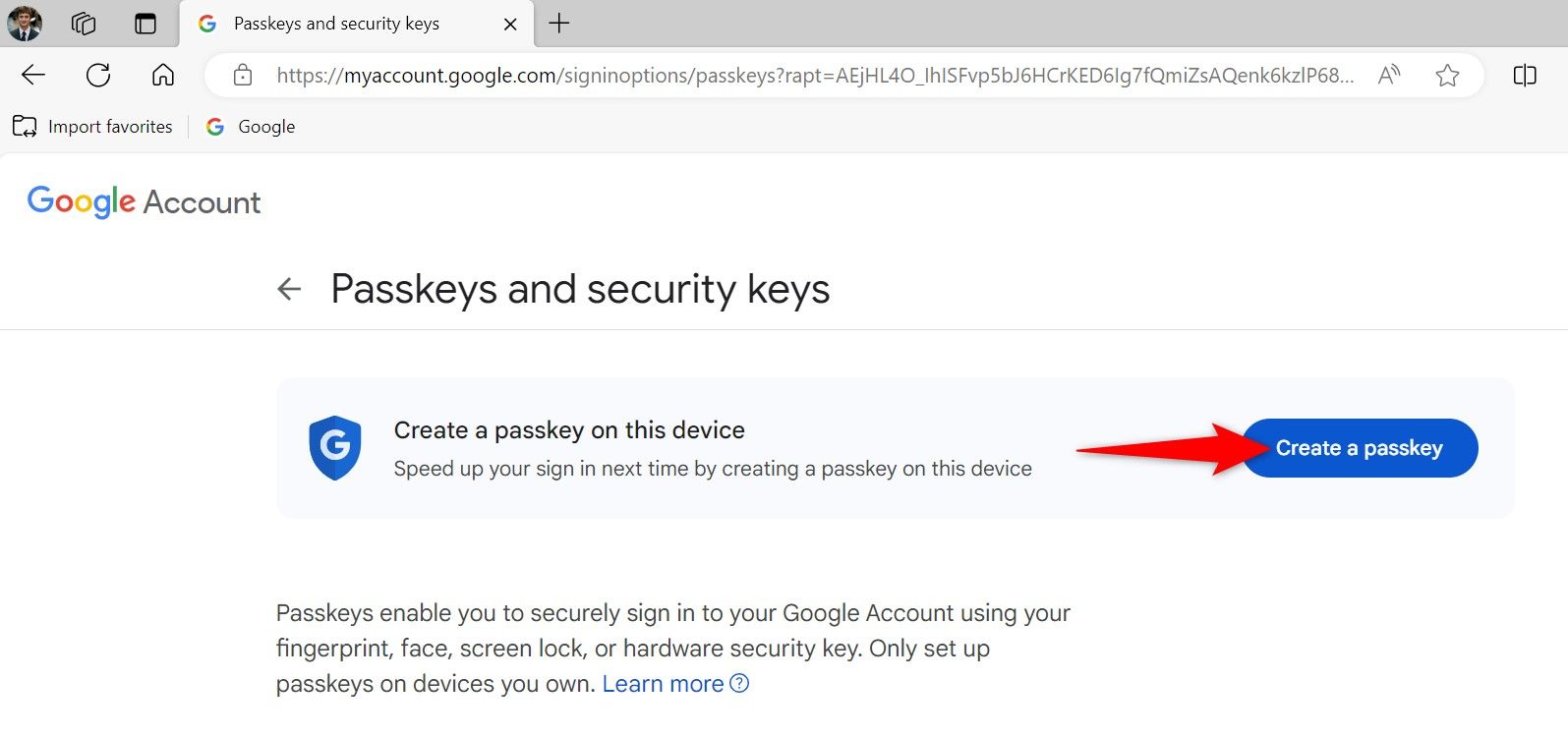
Du&rsquo ;kommer att se en "Windows-säkerhet" prompt. Autentisera dig själv med din PIN-kod, ansiktsigenkänning eller fingeravtrycksskanning.

Du ser en "Lösenord sparad" meddelande som bekräftar att ett lösenord för ditt Google-konto har skapats och sparats på din PC. Stäng fönstret genom att välja "OK."

Och det är allt. Du har skapat en ersättning för lösenordet för ditt Google-konto.
Hur man använder en lösenordsnyckel för att logga in på en webbplats eller app
< p>För att använda en lösenordsnyckel för att logga in på en webbplats eller app, gå till objektets inloggningssida och välj lösenord istället för lösenord. Så här gör du det för ett Google-konto.
Starta Google.com och klicka på "Logga in" i det övre högra hörnet.
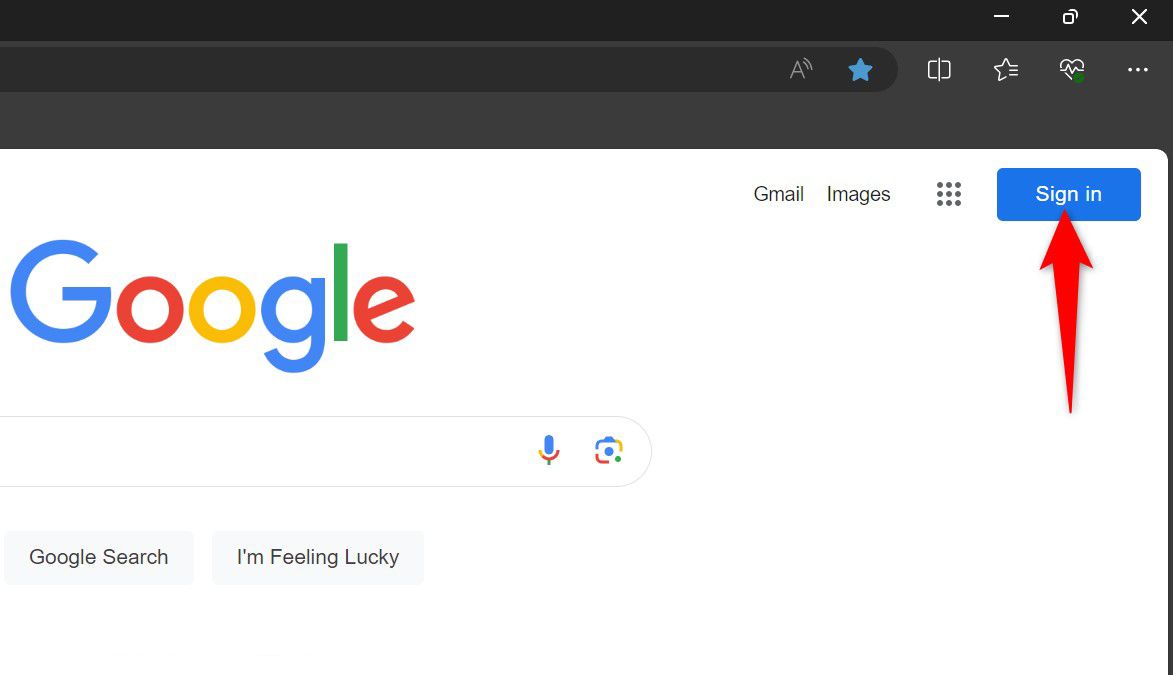 strong>
strong>
Ange användarnamnet för ditt Google-konto och klicka på "Nästa."
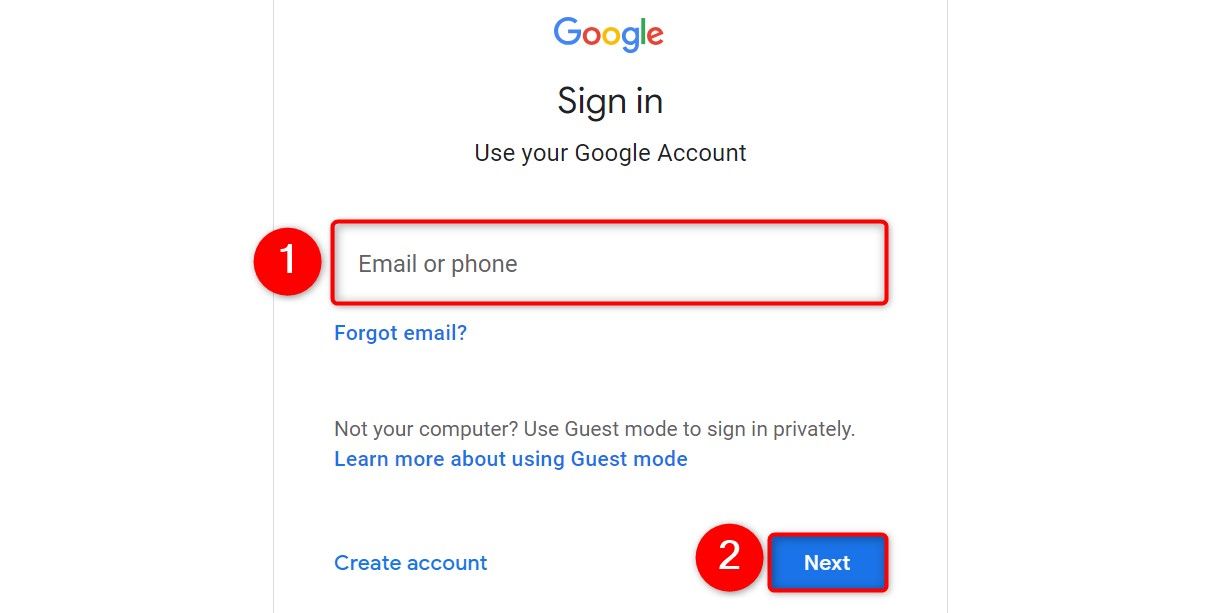
På lösenordssidan klickar du på "Try Another Way" för att se alternativa alternativ.
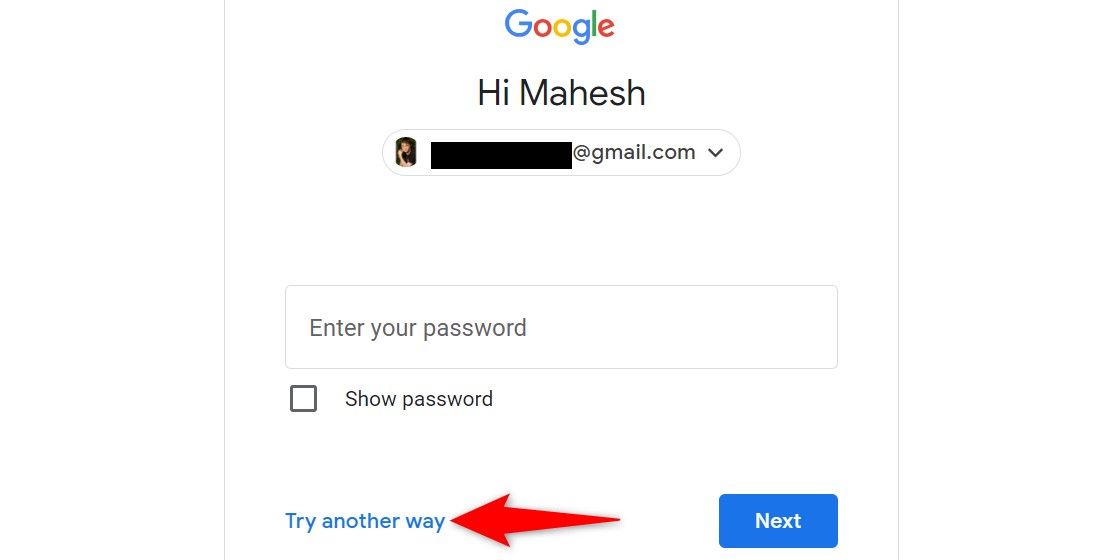
Välj "Använd Din lösenord" för att använda den sparade lösenordsnyckeln för att logga in på ditt konto.

Välj "Fortsätt" och Google kommer att utlösa "Windows Security" uppmaning.
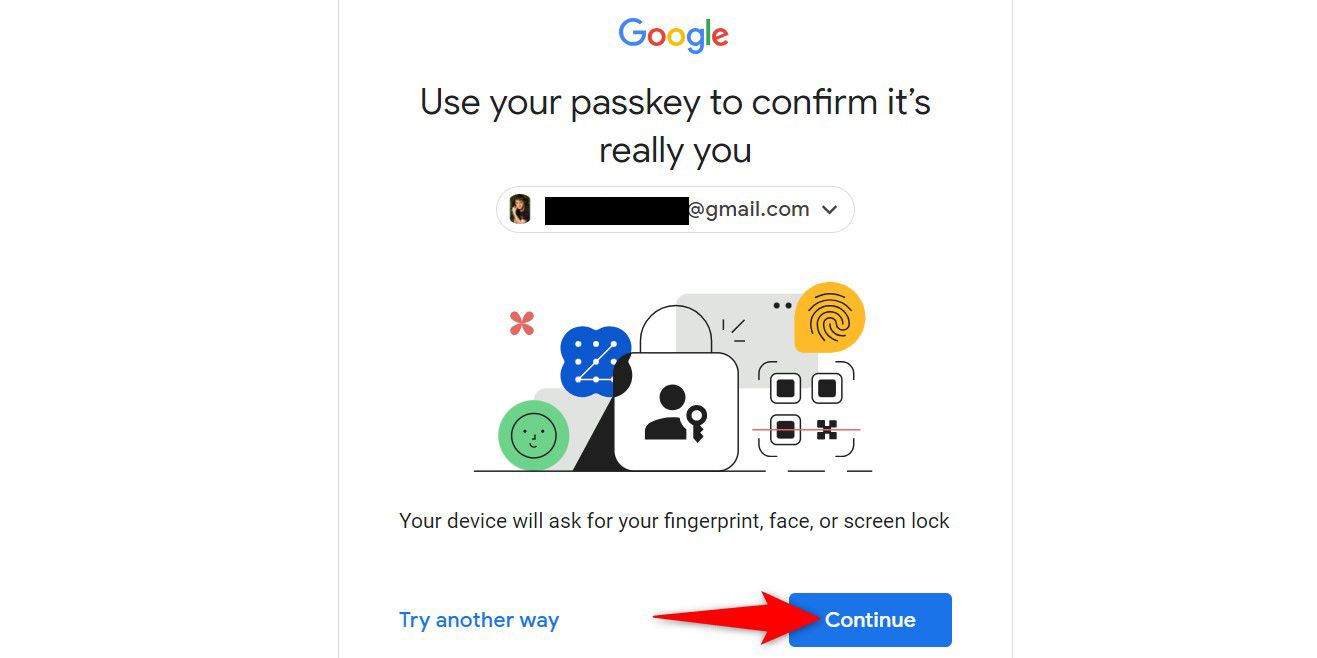
I "Windows-säkerhet" uppmaning, välj PIN-kod, ansiktsigenkänning eller autentiseringsmetod för fingeravtrycksskanning.

När du har autentiserat dig kommer du att loggas in på ditt konto.
Så här visar och tar du bort Nyckelnycklar i Windows 11
Om du vill se vilka lösenord du har sparat, eller om du vill ta bort en specifik nyckel, använd appen Inställningar.
Öppna Inställningar med Windows+i . I det vänstra sidofältet klickar du på "Konton." I den högra rutan väljer du "Inställningar för lösenord."

På "Lösenkoder" sida hittar du en lista med sparade lösenord. För att hämta ett specifikt lösenord, använd sökrutan högst upp.

För att ta bort en specifik lösenord, klicka på de tre prickarna bredvid objektet och välj "Ta bort lösenord."

I den öppna prompten bekräftar du din åtgärd genom att välja "Ta bort."
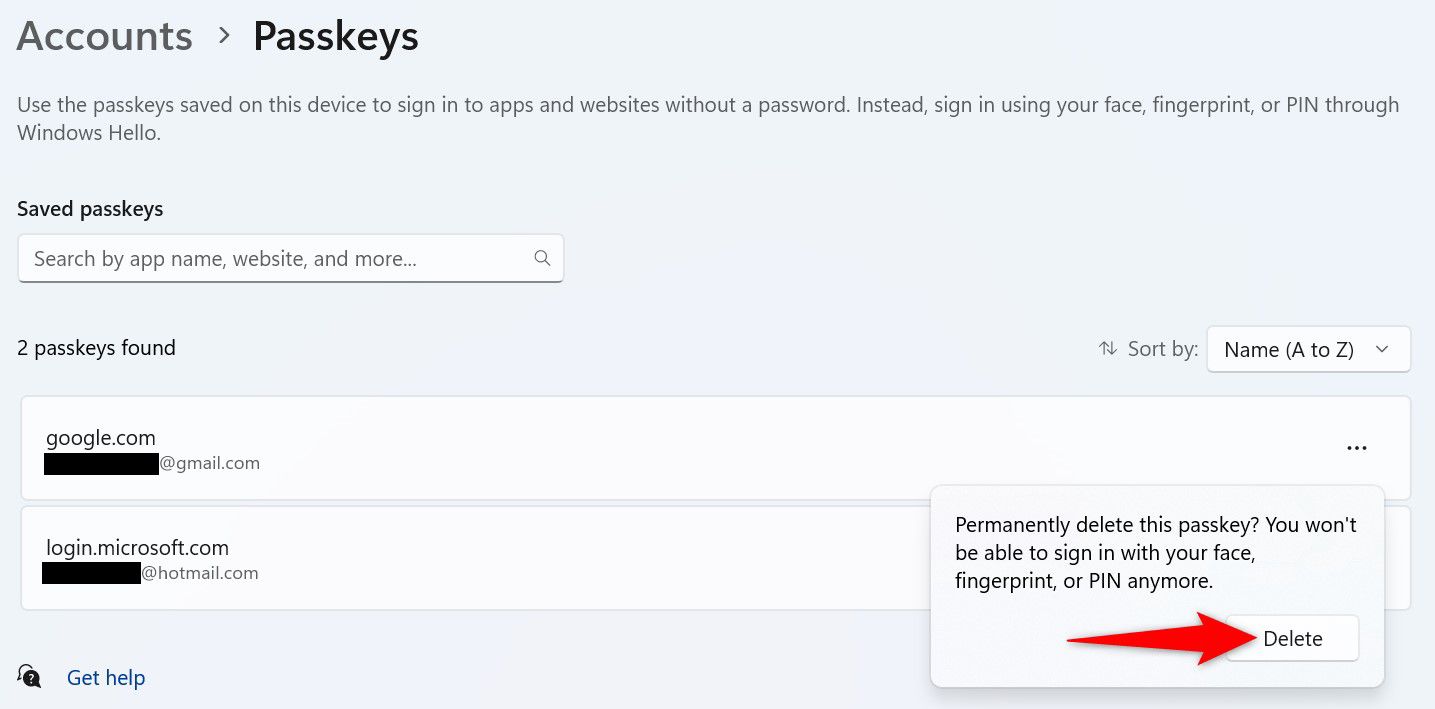
Windows 11 har tagit bort den valda lösenordsnyckeln från databasen. Du kan inte längre logga in på den webbplatsen eller appen med din dators autentiseringsmetod (men du kan alltid återskapa alla nödvändiga lösenord).
Och det är så du loggar in på webbplatser och appar snabbare och bekvämare på din Windows 11-dator. Kom ihåg att ställa in tvåfaktorsautentisering på alla dina viktiga konton också!
Leave a Reply
You must be logged in to post a comment.